一招教你寫部落格,Typora+PicGo+阿里雲oss,最好用的Markdown+最好用的圖床工具!
阿新 • • 發佈:2021-03-16
### 部落格
> ### 寫部落格的好處
**1.使自己變得更善於觀察**。一旦你養成了記部落格的習慣,與此同時你也賦予了一個更好的機會給自己,讓自己去更細緻地觀察生活。一個人的生活經歷本就是價值連城的,從中學習到的知識,教訓更是異常珍貴。放眼生活中那些正面的、負面的資訊,讓自己靜靜地去思考,你會發現的更多。
**2.防止遺忘**。你是不是有過這樣的經歷?如果你沒有及時的把他記錄在案,你的想法會隨著時間的消逝而消失無形。這樣的事情經常會發生在我身上,所以我養成了及時記錄的習慣,就算電腦不在身邊,我也一定會找筆和紙把瞬間閃過的想法立刻抓取下來。
**3.加強記憶**。這與第二點相輔相成。通過思考後而寫下來的東西,更容易在大腦中保持更長的時間。
**4.鍛鍊了自己的表達能力**。作為一個公共發表文章的場所,部落格能被網路上很多的觀眾看到。而觀眾之間又有不同的喜好,所以調整自己的表達方式從而迎合觀眾的口味很重要。這在某一層面之上也促就了表達能力的提升。
**5.幫助擴散思維**。寫部落格的一大好處是互動交流,無論是看別人的部落格,或者是別人在自己的部落格上留下評論,都是很好的靈感來源。
**6.回顧**。正如我之前所述,部落格是對一個人生活的回顧。從過往的經歷中汲取教訓,從而避免同樣型別錯誤的發生,這也是部落格能提供給我們的幫助之一。
**7.讓自己看到自己的進步**。這也是部落格作為記錄工具提供的最基本的功能。讓自己能有一個前前後後的比較,失敗讓你進步,比較同樣也是。
> 現在最流行的作業筆記基本上都是markdown格式,它不僅僅可以釋出在個人部落格網站上,而且還可以釋出在第三方平臺上,
> 但不管釋出在哪裡,最基本的東西還是markdown文件。
>
> 既然如此,工欲善其事,必先利其器,好的工具不僅不拖累你的學習進度,反而增大你的學習興趣,加強你的記憶。
>
> 因此一類方便書寫markdown部落格的軟體孕育而生,其中我個人認為最順手的還是**Typora+PicGo+阿里雲OSS
### 一:開通並建立阿里雲物件儲存OSS
對比其他網站或者伺服器,阿里雲是一種比較便宜且穩定的伺服器。
Gitee雖然是國內的,但是倉庫的容量僅僅只有1個G,並且圖片的大小超過1M 就需要瀏覽器登入碼雲後才能顯示,否則看不見。
GitHub伺服器在國外,國內訪問速度不是很快甚至超級慢。
> 阿里雲OSS收費原則:
>
> 開通 OSS 服務後,預設的計費方式是[按量付費]。如果想降低 OSS 費用,[購買資源包] 但是也不貴,40G的容量1年才9塊,但是外網流量流出也是要收費的,要想好要不要用這個
>
> 內網流出流量(通過ECS雲伺服器下載OSS的資料) 免費
> 外網流出流量 00:00-08:00(閒時):`0.25元/GB` \ 8:00-24:00(忙時):`0.50元/GB`
步驟如下:
> ### 1、登入(註冊)阿里雲購買OSS
**購買網址**: `https://www.aliyun.com/product/oss`
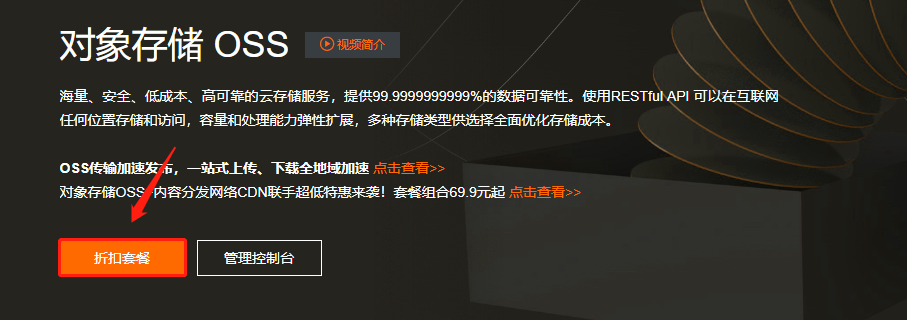

> ### 2、購買成功後點擊控制檯,並點選左上角顯現列表,再點選“物件儲存OSS”

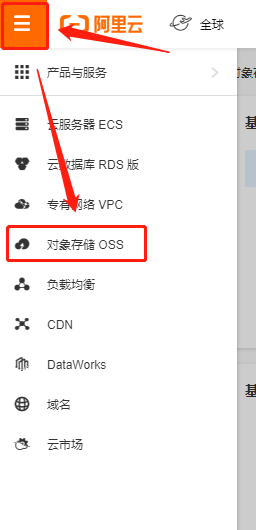
> ### 3、若未開通物件儲存服務OSS,點選立即開通,並進入管理控制檯


> ### 4、找到右側Bucket列表,點選建立Bucket

> ### 5、建立Bucket
> Bucket名稱:可以自定義
>
> 區域:選裡自己最近的
>
> 儲存型別:標準儲存即可
>
> 讀寫許可權:公共讀

> ### 6.點選檔案管理 ,點選新建目錄 , 輸入目錄名 ,點選確定
`推薦目錄名為:img/目錄名後要加一個/`

### 二:配置AccessKey
> ### 1.找到右上角的頭像 ,點選AccessKey管理

> ### 2、點選繼續使用AccessKey

> ### 3、點選建立AccessKey

> ### 4.儲存好這個AccessKey ID和AccessKey Secret
這時候會下載一個.csv的資料夾,裡面存有你的`AccessKey ID` 和`AccessKey Secret`

> ### 5.記好儲存區域和儲存空間名

### 三:PicGo配置
> ### 1.下載並安裝PicGo
**下載地址**:`https://github.com/Molunerfinn/PicGo/releases`
安裝路徑:預設即可,下載速度可能很慢

> ### 2.配置PicoGo的阿里雲OSS設定
```
設定KeyID:儲存的 AccessKey ID(圖片二.4)
設定KeySecret:儲存的 AccessKey Secret(圖片二.4)
設定儲存空間名:儲存空間名(圖片二.5)
確認儲存區域:儲存區域(圖片二.5)
指定儲存路徑:設定的目錄名 img/(一.9)
設定自定義域名:設定自定義域名(圖片四.5-2)
```

### 四:配置Typora
> ### 1.下載並安裝Typora
**下載地址**:`https://www.typora.io/`
**markdown語法**:`http://markdown.p2hp.com/basic-syntax/`
> ### 2.開啟Typora,點選左上角:檔案 - 偏好設定

> ### 3、點選影象 - 插入圖片時下拉選擇上傳圖片 ,選擇對網路位置的圖片應用上述規則(可選可不選,選中就是圖片也會複製到本地),選擇對本地位置的圖片應用上述規則,選擇允許根據YAML設定自動上傳圖片,上傳服務下拉後選擇 PicGo(app),選擇PicGo路徑

> ### 4、找到PicGo的安裝路徑,預設是`C:\Program Files\PicGo`點選:開啟
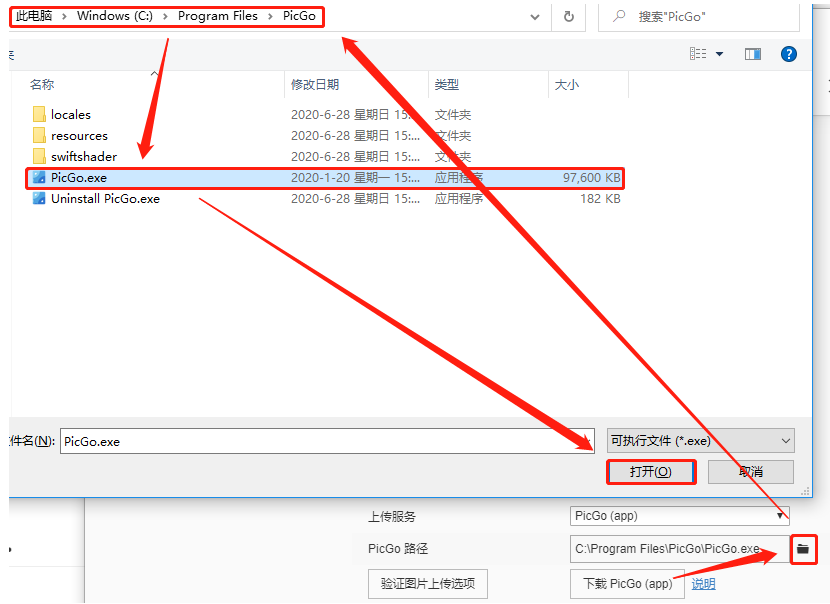
> ### 5、點選驗證圖片上傳選項,顯示綠色字 “成功上傳圖片並獲得新的URL”,點選OK


> ### 6、拖拽可以直接選擇圖片,然後拖拽到編輯頁面。自動會轉換成外網的網址
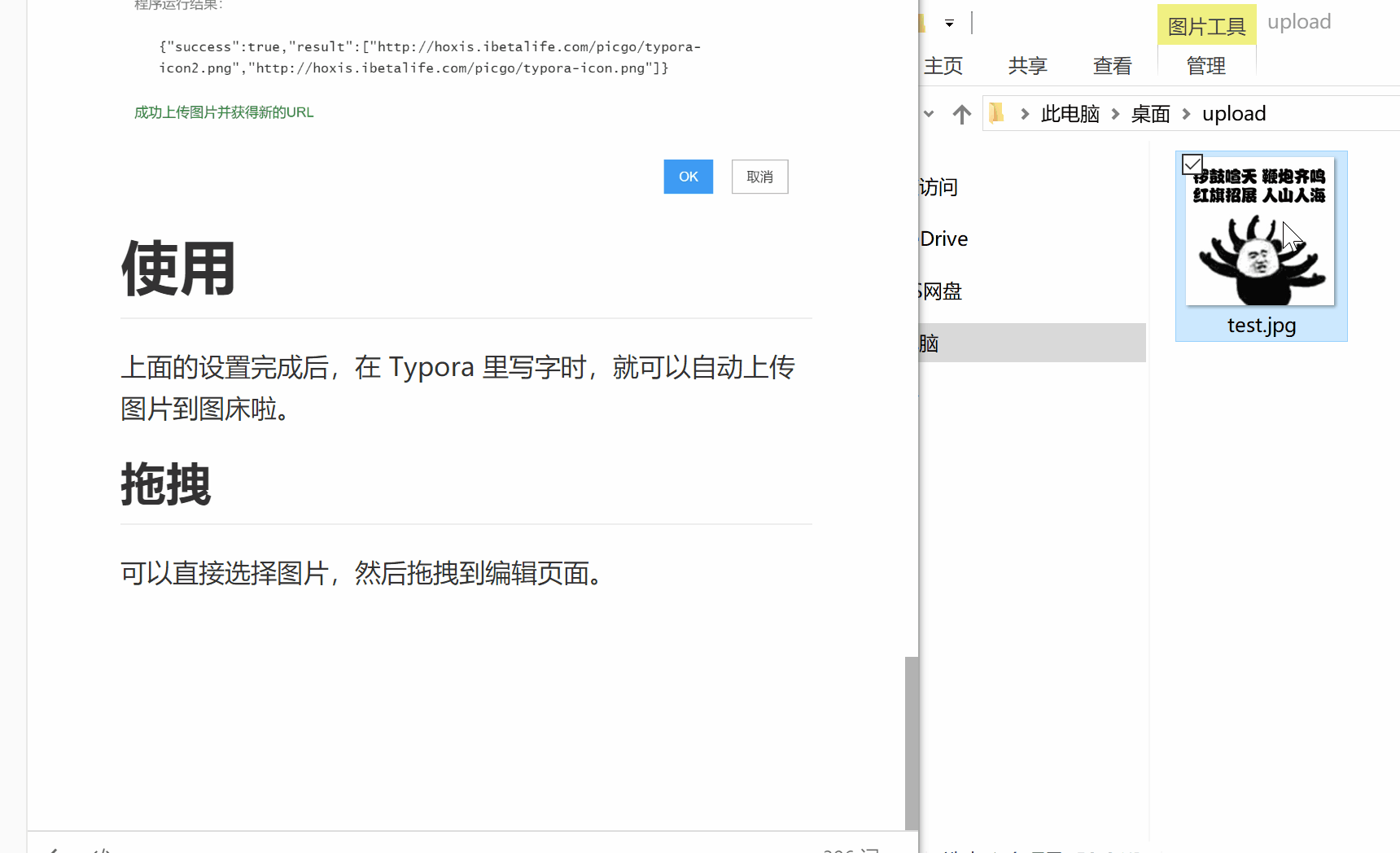
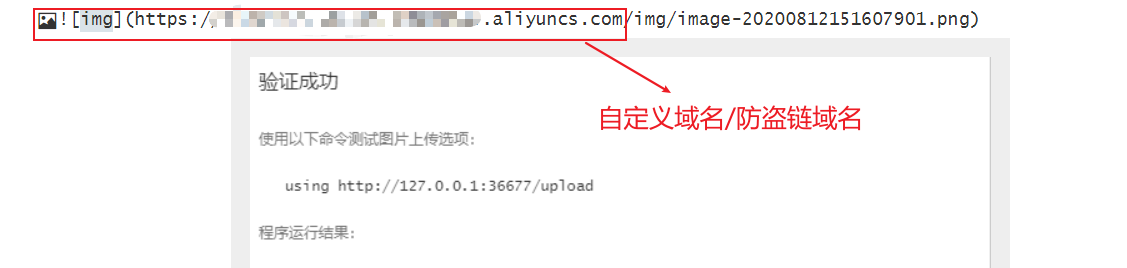
### 五:設定防盜鏈
```
防盜鏈簡介:
防盜鏈,就是防止別人盜取你的圖片。因為在網上可能有居心不良的人,可以直接引用你的圖片資源,這就直接佔用了你的伺服器資源了,
如果併發量過高,伺服器就受不了了,其他使用者可能就訪問不了了。
因此,需要設定防盜鏈,可以設定referer(跳轉之前的網址),也可以設定可以顯示圖片的域名
```
**再者外網流量流出是需要計費的,別人盜取你的圖片越多,你所產生的費用也就越多**
> ### 1.點選左上角 ,點選物件儲存OSS

> ### 2、找到你的儲存物件

> ### 3、移動到許可權管理,彈出選項選擇防盜鏈,Referer中填寫內容
```
Referer內填寫防盜鏈域名(圖片四.5-2)
建議加上(為了防止阿里雲控制檯無法預覽你的圖片):*.console.aliyun.com
```
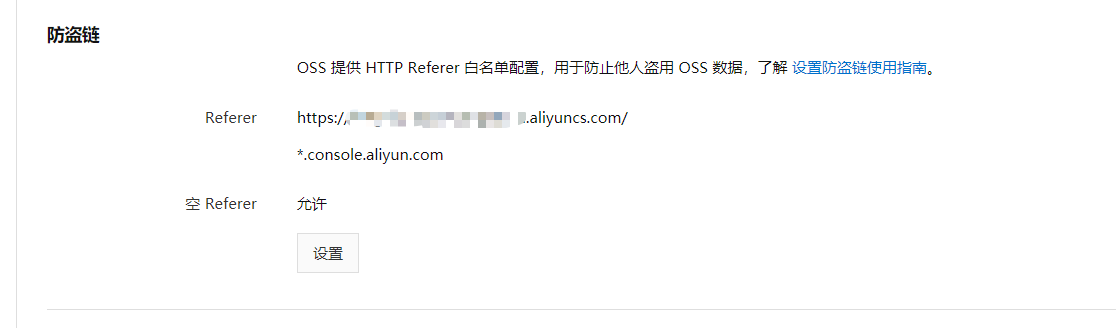
### 六:推薦好用的網站或軟體
> ### 1、畫圖網站 processon
**網址**:`https://www.processon.com/`
支援思維導圖、UML、流程圖等多種圖形

> ### 2、線上程式碼圖片生成:carbon
**網址**:`https://carbon.now.sh/`
為了程式碼美觀相容等方面原因,我們可以把程式碼設計成美觀的圖片,方便閱讀與欣賞
